Neben der Gesichtserkennung bietet HUAWEI den Nutzern bei vielen Smartphones nach wie vor den Fingerabdrucksensor als weitere biometrische Entsperrmöglichkeit an. Egal ob unter dem Display oder als verbauter Scanner im Gehäuse, kann der Sensor vor allem zur aktuellen Corona-Situation den anderen Methoden gegenüber sehr viel mehr Vorteile mit sich bringen. Nichtsdestotrotz kommt und kam es immer wieder vor, dass die Option des Fingerabdrucksensors von heute auf morgen aus den Einstellungen verschwunden ist oder dieser nicht mehr korrekt funktioniert hat.
- „HUAWEI Fingerabdruck geht nicht“
- „HUAWEI Fingerabdruck verschwunden“
- „HUAWEI Finger ID weg“
- „HUAWEI Fingerabdrucksensor funktioniert nicht“
sind da die gängigsten „Hilfeschreie“ aus dem Netz.
Wie ihr dieses lästige Problem lösen könnt, wollen wir euch heute in unserer Anleitung mit der sog. „Wipe Cache Methode“ näher bringen.
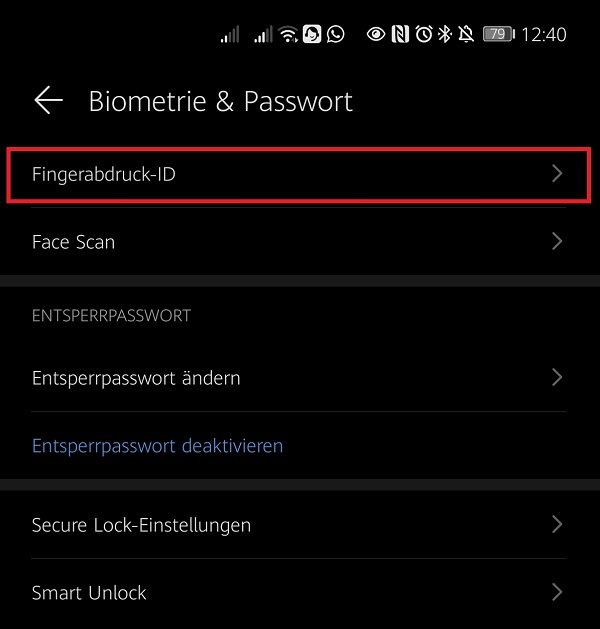
Was ist überhaupt „Wipe Cache“ und was hat das mit dem Fingerabdrucksensor zu tun?
Auch wenn wir für euch bereits in einem ausführlichen Beitrag zum Thema „Wipe Cache“ darüber berichtet haben, möchte ich hier nochmal kurz erklären, worum es sich bei einem Wipe Cache handelt.
Viele kennen es vielleicht, den Cache (Zwischenspeicher) von ihrem Webbrowser zu löschen und damit verschiedene Darstellungsfehler auf Internet- und Webseiten zu beheben. In der Tat handelt es sich bei einem Wipe Cache um nichts anderes, als diesen Cache des kompletten Smartphone Systems zu leeren / bereinigen. „Wipe“ leitet sich hierbei aus dem englischen „bereinigen“ oder „wischen“ ab. Führt ihr also einen Wipe Cache durch, leert ihr einmal den kompletten Zwischenspeicher eures Android Betriebssystems und könnt somit einige Probleme oder Missstände innerhalb eures Systems beheben.
Zu diesen Problemen zählt auch das Problem rund um den Fingerabdrucksensor bei euren HUAWEI Geräten. Ob letztendlich der Einstellungspunkt (Einstellungen > Biometrie & Passwort) fehlt oder euer Fingerabdrucksensor nicht mehr ordnungsgemäß funktioniert – mit diesem Vorgehen solltet ihr euer Smartphone wieder in einen funktionsfähigen und gewohnten Zustand bringen können (vorausgesetzt, es liegt kein Hardware Defekt vor!).
Was ist zu beachten?
Prinzipiell braucht ihr euch bei einem Wipe Cache keine Sorgen machen, all eure Daten von eurem Smartphone zu verlieren. Nichts desto trotz empfehle ich bei solchen Eingriffen in das System, vorab eine Datensicherung zu erstellen. Ob ihr diese nun über die HUAWEI Backup App, die HiSuite Desktop Anwendung oder letztendlich die HUAWEI Cloud durchführt, sei euch selbst überlassen. Ich selbst bin in den letzten Monaten ein immer größerer Freund der HUAWEI Cloud Sicherung geworden, da diese automatisiert und unkompliziert im Hintergrund erstellt wird. Hinzu kommt, dass all meine Daten zwischen den Geräten über die Cloud synchronisiert werden – entscheiden muss das letztendlich aber jeder für sich selbst!
Auch möchte ich nochmals erwähnen, dass unsere Anleitungen und Lösungsvorschläge auf eigene Gefahr durchgeführt werden und wir keinerlei Haftung bei Problemen oder Defekten übernehmen können.
Wipe Cache Methode zur Behebung von Problemen mit dem Fingerabdrucksensor- Schritt für Schritt erklärt:
Um einen Wipe Cache an eurem HUAWEI Gerät vornehmen zu können, müsst ihr das Smartphone in den sogenannten „Recovery Mode“ versetzen.
Zur Vorbereitung müsst ihr euer Gerät vollständig ausschalten. Weil das HUAWEI Mate 30 Pro aufgrund fehlender physischer Lautstärketasten einen Ausnahmefall darstellt, differenzieren wir zwischen zwei Vorgehensweisen:
- Vorgehensweise A: Alle Geräte mit physischen Lautstärketasten
- Vorgehensweise B: HUAWEI Mate 30 Pro
Vorgehensweise A: Wipe Cache durchführen
Nachdem ihr euer Smartphone vollständig ausgeschaltet habt, befolgt unsere Anleitung wie folgt:
- Haltet die Einschalttaste (Powertaste) sowie Lautstärke „Lauter“ Taste lange gedrückt, bis zum zweiten Mal das HUAWEI Logo erscheint. Alternativ kann es auch sein, dass ihr bereits vorher ins Recovery Menü geleitet werdet.
- Wartet, bis euch das Recovery Menü angezeigt wird
- Wählt bis EMUI 9.1 in der Auswahl den Punkt „Wipe cache partition„. Solltet ihr bereits EMUI 10 oder neuer installiert haben, müsst ihr unter dem Punkt „Clear Data“ fortfahren und anschließend „Wipe cache partition“ auswählen.
ACHTUNG: Bitte vergewissert euch, dass ihr den korrekten Punkt anwählt. Solltet ihr unabsichtlich den Punkt „wipe factory reset“ auswählen, verliert ihr bei diesem Vorgang ALLE Daten! - Bestätigt den „Partition Cache“ und wartet ab, bis der Vorgang abgeschlossen ist. Während des Wipe Cache schließt sich der Kreis um das EMUI Logo, bis ihr die 100% erreicht habt.
- Startet euer Smartphone neu. Bis EMUI 9.1 erfolgt dies im Recovery Menü über den Button „Reboot System“. Ab EMUI 10 müsst ihr einen Schritt zurück (Back) und anschließend auf „Restart“ drücken.
Vorgehensweise B: Wipe Cache durchführen
Solltet ihr ein HUAWEI Mate 30 Pro besitzen, könnt ihr den Recovery Mode nicht über die Lautstärke Tasten anstoßen.
- Haltet hierzu die Einschalttaste lange gedrückt, bis das HUAWEI Logo erscheint und ihr ein Vibrieren verspürt. Drückt anschließend 3x schnell hintereinander die Einschalttaste, um den Recovery Modus zu betreten.
- Wartet, bis euch das Recovery Menü angezeigt wird.
- Wählt in der Auswahl den Punkt „Clear Data“ und „Wipe Cache Partition„.
ACHTUNG: Bitte vergewissert euch, dass ihr den korrekten Punkt anwählt. Solltet ihr unabsichtlich den Punkt „wipe factory reset“ auswählen, verliert ihr bei diesem Vorgang ALLE Daten! - Bestätigt den „Partition Cache“ und wartet ab, bis der Vorgang abgeschlossen ist. Während des Wipe Cache schließt sich der Kreis um das EMUI Logo, bis ihr die 100% erreicht habt.
- Startet euer Smartphone neu. Geht hierzu einen Schritt zurück (Back) und drückt anschließend auf „Restart“.
Sehr gut – euer Wipe Cache ist erfolgreich durchgeführt worden!
Um das ganze Thema „Wipe Cache“ nochmals genauer zu veranschaulichen, empfehle ich gerne nach wie vor unseren ausführlichen Artikel zur Zwischenspeicher Bereinigung, sowie das von uns – für euch – erstellte YouTube Video von Rainer:
Ist der Fingerabdruck immer noch verschwunden?
Prüft abschließend ob euer Smartphone die Fingerabdrucksensor Einstellung anzeigt oder die Funktionalität ohne Mängel funktioniert – wechselt hierzu in die Einstellungen unter „Biometrie & Passwort“. Hier sollte euch nun nicht nur die Fingerabdruck-ID angeboten werden, vielmehr könnte ihr diese nach erfolgreicher Eingabe eures PINs konfigurieren oder über die Schaltfläche „Fingerabdruck identifizieren“ testen.
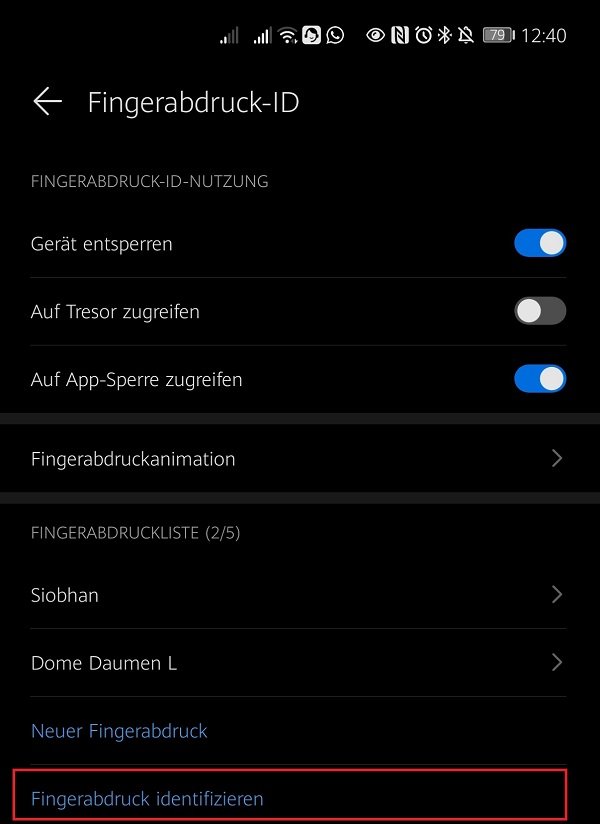
Wir hoffen, euch mit diesem Tutorial geholfen zu haben und wollen euch Funktionen, Möglichkeiten sowie Hilfestellungen auch zukünftig mit interessanten Anleitungen und Tipps näher bringen.
Welche Probleme habt ihr mit eurem Smartphone oder welche Funktionen interessieren euch am meisten? Schreibt es uns in die Kommentare oder diskutiert gemeinsam mit uns in der riesigen HUAWEI Community.
Bis demnächst, bei #huaweiblogerklärt !





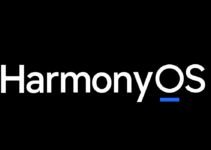


Hallo,
bei meinen P30 (Model ELE-L29, EMUI Version 12.0.0) muste das Display erneuert werden, dazu wurden Akku und das Gehäuse gewechselt. Alles funktioniert wieder bis auf den Fingerabdruckscanner. Er lässt sich momentan nicht neu unter der Funktion „Neuer Fingerabdruck“ einrichten. Der Abdruck wird mit der Meldung „Fehler Registrierung“ nicht angenommen. Habe mir die Hinweise zum Wipe Cache angesehen. Kann es sein, dass in dieser Datei der alte Abdruck gespeichert ist, einen neuen Fingerabdruck blockiert und da gelöscht werden muss? Ich würde mich sehr freuen, wenn mir jemand bei der Problemgeseitigung helfen könnte. Brauch den Abdruckscanner für mein Onlinebanking, da mit der Gesichtserkennung jedes mal der Pin eigegeben werden muss, das nervt.
Ich bedanke mich bereits im Vorraus für ein Feedback
Mit freundlichem Gruß
K.-H. Schneidenbach
Hallo,
das Gerät wurde ja bereits bei der Reperatur zurückgesetzt. Das Löschen des Cache dürfte hier auch zu keiner Fehlerbehebung führen. Wobei ein Versuch nie schadet, zumal ja dabei keine sonstigen Daten/Apps/Einstellungen gelöscht werden.
Wird denn der Abdruck bei der Registrierung erkannt oder bricht er schon während des Registrierungsvorganges ab?
VG
Marco
Huawei p30 pro new edition Besitzer bin etwas beruhigt dass noch mehr Leute dieses Fingerabdruck Problem haben. Doch auch beunruhigt da sowas einfach verschwinden kann. Habe es mit der beschriebenen Methode nicht Geschäft.
Vielen Dank für die Erläuterung.
Bei meinem Huawei P30 Pro hat es leider nicht geholfen.
Vielleicht ist es zu alt.
Top, danke! Hat bei meinem P30pro geholfen 🙂
Danke für den Wipe Tipp!
Hat bei meinem P30 Pro leider nicht funktioniert.
Der Sensor funktionierte wunderbar, bis ich das Telefon vollkommen zurück gesetzt (war etwas langsam) und neu installiert habe (nicht aus Backup wieder hergestellt, sondern total neu eingerichtet). Seit dem erhalte ich beim Einrichten des Fingerabdrucks die Meldung „Fehler Registrierung Fingerabdruck konnte nicht erstellt werden“. Auch das Löschen des Caches hat daran nichts geändert. Ob es sich lohnt den Huawei Support zu kontaktieren ist fraglich, denn das Telefon ist fast 2½ Jahre alt. Ich wäre über jeden zusätzlichen Hinweis dankbar.
Hallo. Ich habe auch das Problem, dass mein Fingerabdrucksensor im Display garnicht mehr angezeigt wird. Auch im Menü kann ich nur Face scan sehen aber kein Fingerabdruck ID oder sonstiges einstellen. Wäre um jede Hilfe sehr dankbar weil wipe Cache funktioniert bei mir nicht.
Grüße Markus
Ich habe an meinem p30 Pro alles durchgeführt wie beschrieben, da der Sensor
sei zwei Tagen nicht mehr funktionierte. Jetzt ist sogar die Option für die Fingerabdruck ID verschwunden. Nur noch facescan wird angezeigt, was mir bei vielen Apps aber nichts nützt. 🙁
Hast Du Dich schon an den HUAWEI Support gewandt?
Ich habe genau die selbe Problematik! Komisch scheint sich zu häufen. Das Fingerabdruck Symbol läuchtete auch in letzter Zeit häufiger und die Finger wurden nicht mehr erkannt…
Hilfe
Bei mir erscheint kein Revovery Menü sondern
EMUI
Restart Clear Data Update Mode Safe Mode und nu?
Ich bitte um Hilfe, da ich nicht weiterkommen.
Danke und Gruß
Conny
Dieses Blog hat mir nur 2 Std geholfen danach ist wieder unfunktional geworden das Fingerabdrucksensor.
Jedesmal wenn ich das mache kommt aber nach 2 Std ist der fingerabdruck Zeichen da aber funktioniert nicht!
Hallo,
das gleiche Problem habe ich auch. Hast du da irgendwie eine Abhilfe?
Ich war in Huawei Service in Düsseldorf wegen dem Sache aber weil mein Handy so ein kleines leichten riss hat auf dem Display, haben sie nix gemacht! Zwar jetzt habe ich gelesen und innerhalb 1 Minute habe selber gemacht und hats auch Geklappt! Hätten die auch 1 Minute das machen können!
Danke nochmal für den Blog!
Sehr gerne!
Danke für diesen tollen Blog. War sehr interessant zu lesen